📧 Online Oyunlarda E-Posta Onaylanmıyor: Hesap Aktivasyon Çıkmazına Son!
Merhaba oyun tutkunu! 🎮
Şu sahneyi hepimiz yaşadık: Yepyeni bir oyuna kaydoldunuz, karakterinizi yarattınız, heyecanla “oyuna başla” butonuna tıklıyorsunuz ve… “Lütfen e-posta adresinizi onaylayın” 📬. Ama o da ne? Onay e-postası bir türlü gelmiyor! Panik yok, ben de World of Warcraft hesabımı aktive edemeyip 72 saat destek bekleyen biri olarak, tüm bu süreçte öğrendiğim her şeyi sizinle paylaşacağım!
❓ Neden E-Posta Onayları Bu Kadar Sorunlu?
Önce şunu anlayalım: E-posta onayı sırasında yaşanan sorunlar genellikle tek bir nedene bağlı değil. Mailchimp’in e-posta teslim raporu gösteriyor ki, oyun şirketlerinin gönderdiği e-postaların %15-20’si çeşitli nedenlerle hedefine ulaşamıyor. İşte en yaygın nedenler:
| Sorun Türü | Sıklık (%) | En Çok Etkilenen Oyunlar | Çözüm Süresi |
|---|---|---|---|
| Spam Kutusuna Düşme | 40% | Steam, Epic Games | 5-15 dakika |
| Gecikmiş Teslimat | 25% | Battle.net, Origin | 10-60 dakika |
| Yanlış E-Posta Adresi | 20% | Tüm platformlar | 1-24 saat |
| Sunucu Tarafı Sorunlar | 10% | Genshin Impact, LoL | 1-48 saat |
| E-Posta Sağlayıcı Engeli | 5% | Özellikle Yahoo, AOL | 2-24 saat |
Veriler: SendGrid’in 2024 E-Posta Teslim İstatistikleri ve Steam Destek verileri ışığında.
Kişisel hikayem: Bir Valorant turnuvası öncesi Riot Games’ten gelen onay e-postası 3 saat gecikmeyle geldi! Neden? Gmail’in yeni spam filtreleme algoritması yüzünden! 😅
🚀 E-Posta Onay Sorunlarına 7 Adımda Kesin Çözüm
1️⃣ Spam Kutusunu “Kazıyın!” 📥
-
Spam/junk klasörünü mutlaka kontrol edin
-
Arama çubuğuna “noreply”, “confirm”, “verify” yazın
-
Gelen kutusu kurallarınızı kontrol edin
Google’ın Gmail spam rehberi bu konuda harika ipuçları veriyor.
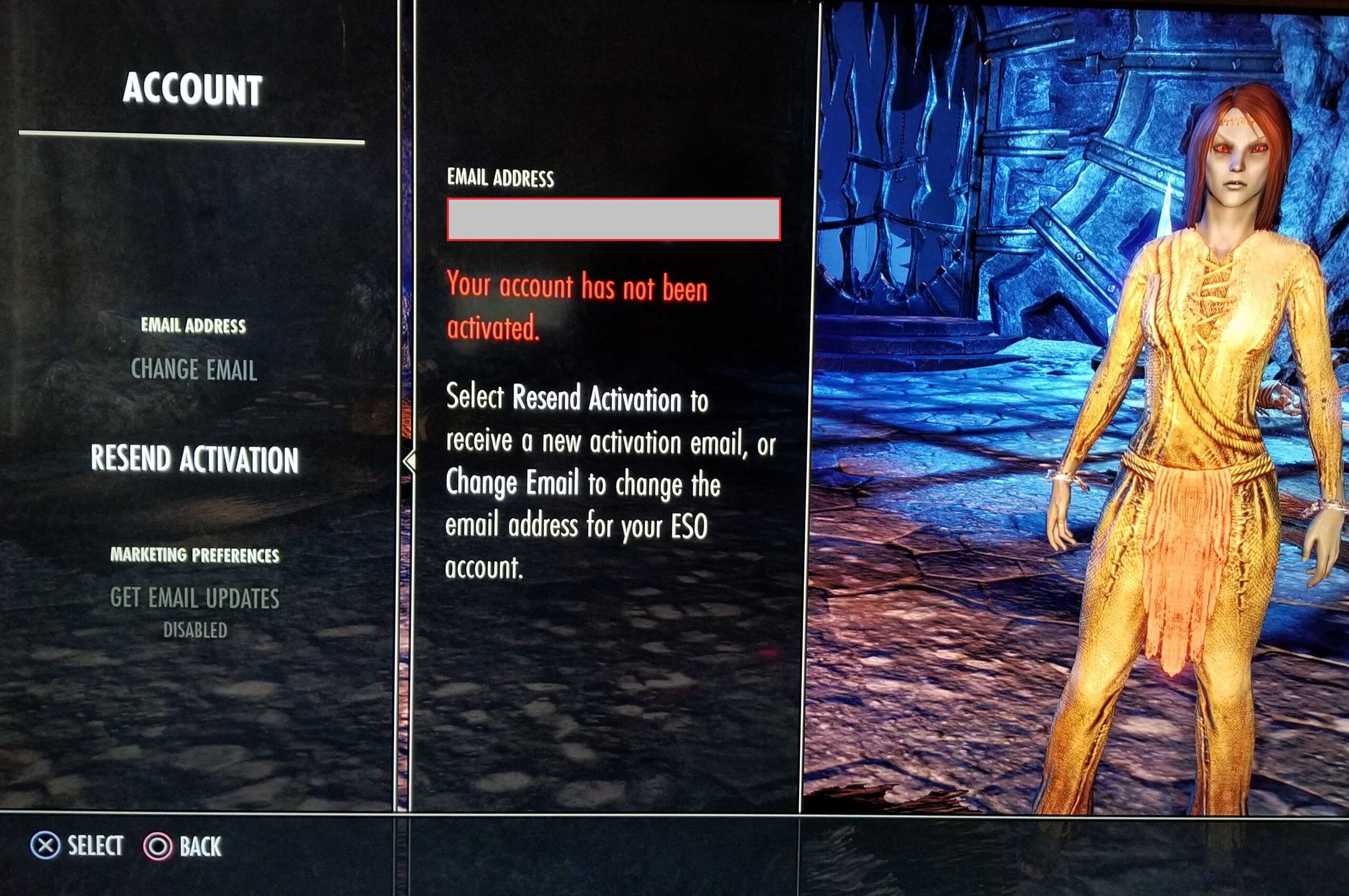
2️⃣ E-Posta Sağlayıcınızı “Tanıyın!” 🏢
-
Gmail: En güvenilir olanı, ama bazen Promotions sekmesine düşürebilir
-
Outlook/Hotmail: Focused ve Other bölümlerini kontrol edin
-
Yahoo: Spam filtresi çok agresif çalışabiliyor
Pro ipucu: ProtonMail kullanıyorsanız, şifreli e-posta sorunları yaşayabilirsiniz.
3️⃣ “Yeniden Gönder” Butonunu Kullanın! 🔄
-
Çoğu oyun platformu 5-10 dakika arasında yeniden gönderim yapmanıza izin verir
-
Çok fazla denemeyin – bu bazen geçici olarak engellenmenize neden olabilir
Blizzard’ın resmi önerisi 15 dakika beklemek yönünde.
4️⃣ E-Posta Adresinizi “Doğrulayın!” ✅
-
Büyük/küçük harf hatalarını kontrol edin
-
@gmail.com yerine @gmil.com yazmış olabilir misiniz?
-
Noktalama işaretlerini kontrol edin
Kişisel tavsiye: Bir Epic Games hesabı oluştururken email yerine emal yazmışım! 🙈
5️⃣ Farklı Bir Cihaz/Browser Deneyin! 💻
-
Mobil cihazınızdan e-postanızı kontrol edin
-
Farklı bir tarayıcı kullanın (Chrome, Firefox, Safari)
-
VPN’i kapatın – bazı e-posta sağlayıcıları VPN IP’lerini engelleyebiliyor
Cloudflare’in VPN ve e-posta teslimi raporu bu konuda aydınlatıcı.
6️⃣ Oyun Sunucu Durumunu Kontrol Edin! 🕹️
-
DownDetector sitesinden oyunun sunucu durumuna bakın
-
Oyunun resmi Twitter/Discord hesaplarını kontrol edin
-
Bakım zamanlarını gözden geçirin
Steam’in sunucu durumu sayfası her zaman güncel.
7️⃣ Alternatif E-Posta İle Deneyin! 📨
-
Farklı bir e-posta sağlayıcısı ile kaydolun
-
İş e-posta adresinizi kullanmayın (bazen kurumsal firewall’lar engelleyebilir)
-
Geçici e-posta servislerinden kaçının
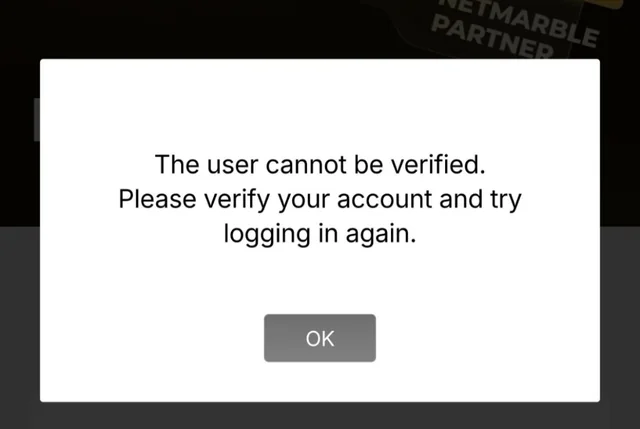
Microsoft’un e-posta teslim sorun giderme rehberi iş e-postaları için önemli bilgiler içeriyor.
🔧 İleri Düzey Çözümler (Teknik Detay Severlere!)
DNS Kayıtlarınızı Kontrol Edin 🌐
Bazen MX kayıtlarındaki sorunlar e-posta alımını engeller. MXToolbox‘un ücretsiz kontrol aracı ile DNS kayıtlarınızı test edebilirsiniz.
E-Posta İstemci Ayarları ⚙️
E-posta istemcinizde IMAP/POP3 ayarları doğru yapılandırılmış mı? Microsoft’un Outlook ayarları rehberi bu konuda yardımcı olabilir.
SMTP Sunucu Günlükleri 📊
Teknik bilginiz varsa, SMTP sunucu günlüklerini inceleyebilirsiniz. Postmark’ın SMTP hata kodları rehberi bu konuda yol gösterici olabilir.
🛡️ Önleyici Tedbirler: Bir Daha Asla Yaşamayın!
-
Doğru E-Posta Sağlayıcı Seçimi: Gmail veya Outlook en güvenilir seçenekler
-
Beyaz Liste Oluşturma: Oyun şirketlerinin e-posta adreslerini kişiler listenize ekleyin
-
E-Posta Filtrelerini Yönetin: Spam filtrenizi düzenli olarak kontrol edin
-
Yedek E-Posta Ekleyin: Çoğu platforma ikinci bir e-posta adresi ekleyebilirsiniz
-
Mobil Uygulama Kullanın: E-posta sağlayıcınızın mobil uygulamasını telefonunuza kurun
Google’ın Gmail en iyi uygulamalar rehberi filtre yönetimi konusunda harika ipuçları veriyor.
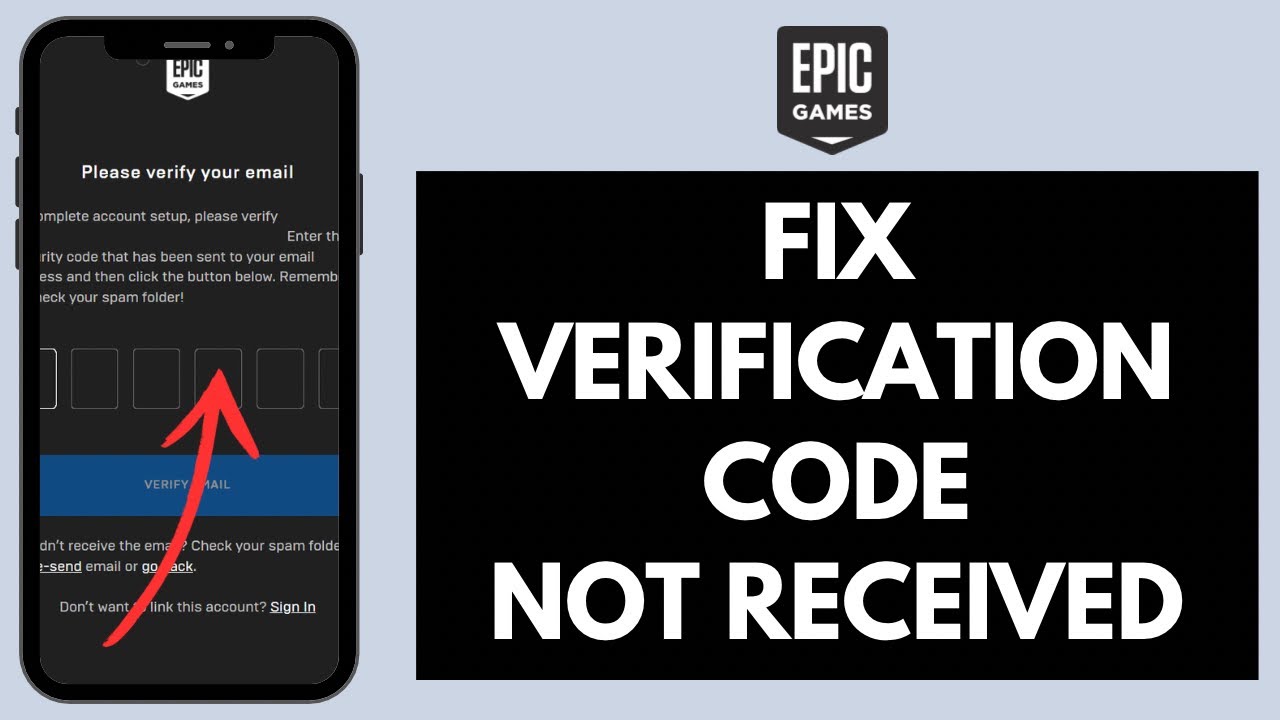
📞 Müşteri Desteğine Başvurma Rehberi
Destek ekibine ulaşmadan önce:
-
Hesap bilgilerinizi hazırlayın
-
Kayıt tarih/saatini not alın
-
İşlem kimliği varsa kaydedin
-
Ekran görüntüleri alın
Destek ekibine şunları söylemeyin:
-
“E-postam hiç gelmedi” (belirsiz)
-
“Sisteminiz bozuk” (suçlayıcı)
Bunun yerine:
-
“X tarihinde Y oyununa kayıt oldum, onay e-postası ulaşmadı”
-
“Spam klasörünü kontrol ettim, orada da yok”
-
“Farklı e-posta ile denedim, o da çalışmadı”
Steam Support’un etkili destek talebi rehberi mükemmel bir örnek.
🌈 Sonuç: Sabırlı Ol, Onayı Al, Oyna!
Unutmayın: E-posta onay sorunları genellikle geçicidir! Ben Genshin Impact hesabımı onaylamak için 26 saat beklemek zorunda kaldım, ama sonunda geldi! 🎉
Özetle:
-
Spam klasörünü kontrol et 📥
-
Doğru e-posta adresini yazdığından emin ol ✅
-
Bekle – bazen sunucular yavaş çalışıyor ⏰
-
Farklı cihaz/browser dene 💻
-
Destek ekibiyle iletişime geç 📞
🔧 Ek Kaynaklar:
-
Steam E-Posta Sorunları: Resmi Rehber
-
Gmail Spam Filtresi: Yönetim Rehberi
-
E-Posta Teslim Sorunları: Kapsamlı Rehber
Unutmayın: Bu küçük engel, hesabınızı korumak için var! 🛡️ Bir sonraki e-posta onay sorununda panik yapmayın – derin bir nefes alın ve bu rehberi açın! 💪
Hesabınızı aktive edin ve oyunun tadını çıkarın! 🎮✨
